
Turinys
Neha yra programinės įrangos profesionalas, kurio specializacija yra „ServiceNow“ pritaikymas ir įgyvendinimas. Jai patinka rašyti vadovėlių straipsnius.
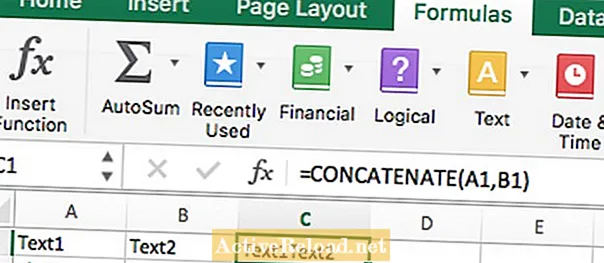
Žodyno termino apibrėžimas susieti yra „susieti (daiktus) grandinėje ar serijoje“. Programoje „Excel“ mes naudojame „Concatenate“ formulę / funkciją, kad sujungtume kelių stulpelių duomenis į vieną stulpelį.
„Concatenate“ formulė
Formulė parašyta kaip konkatenatas (tekstas1, tekstas2, ....).
Tarp skliaustų esantys tekstai yra duomenys, kuriuos reikia susieti. Jie nurodo langelius, kuriuose yra tekstai.
Žingsniai
1. Paimkime keletą pavyzdžių duomenų „Excel“ lape ir sujungsime duomenis iš A ir B stulpelių į C stulpelį.

2. Norėdami įterpti susiejimo formulę, spustelėkite pirmąją C stulpelio langelį.

3. Formulę į langelį galima įterpti dviem būdais.
- Pasirinkite iš „Formulės“ meniu viršutinėje antraštėje.
- Tiesiogiai įveskite formulę, prieš kurią yra ’=' simbolis.
3a. Formulės įterpimas naudojant formulių kūrimo priemonės meniu.
Viršutiniame antraštės meniu eikite į Formulės > Tekstas > Sujungti.

3b. Spustelėkite pirmąjį langelį C stulpelyje, įveskite ženklą "=" ir pradėkite rašyti formulės pavadinimą, t.y., susieti. Parodomas formulių meniu ir iš sąrašo galite pasirinkti sujungimą.

4. Spustelėjus ant konkatenato, formulė įtraukiama į langelį, o dešinėje ekrano pusėje pasirodo formulių kūrimo priemonė.

5. Spustelėkite pirmąjį langelį A stulpelyje, formulių kūrimo priemonės lauke text1 pasirodo „A1“.
Arba galite įvesti „A1“ kaip pirmąjį argumentą savo formulėje tiesiogiai kaip = Sujungimas ("A1").
6. Spustelėkite pirmąjį langelį B stulpelyje, formulės kūrimo priemonės lauke text2 pasirodo „B1“. Arba galite įvesti „B1“ kaip antrąjį argumentą savo formulėje tiesiogiai kaip = Sujungti ("A1", "B1"). 7. Spustelėkite Dvienas mygtuką formulių kūrimo priemonėje, kad gautumėte sujungtą rezultatą pirmoje C stulpelio ląstelėje. Arba galite tiesiog paspausti Enter, kai baigsite įvesti formulę tiesiai į langelį, kad pamatytumėte susietą rezultatą. 8. Norėdami susieti likusias langelius „Excel“ lape, tiesiog reikia perkelti žymeklį į apatinį dešinį langelio C1 kampą. Vilkite jį žemyn iki duomenų pabaigos, kad formulė būtų nukopijuota į visas ląsteles. 9. Norėdami susieti daugiau stulpelių, naudokite „+“ simbolį formulių kūrimo priemonėje ir pridėkite daugiau stulpelių, kad sujungtumėte. 10. Jei norite pridėti tuščią vietą tarp stulpelių sujungtuose duomenyse, pridėkite tuščią tarpą tarp kabučių kaip „Text2“ ir duomenų, kurie bus sujungiami kaip „Text1“ ir „Text3“: Tekstas1 = A1 Tekstas2 = "" Tekstas3 = B1 Arba galite įvesti „A1“ kaip pirmąjį argumentą, „“ kaip antrąjį argumentą ir „B1“ kaip trečiąjį argumentą savo formulėje. = Sujungti ("A1", "", "B1"). Dėl to C stulpelyje susidaro sujungta eilutė, su tarpu tarp A ir B stulpelių duomenų. Šis straipsnis yra tikslus ir tikras, kiek autorius žino. Turinys skirtas tik informaciniams ar pramoginiams tikslams ir nepakeičia asmeninių ar profesionalių patarimų verslo, finansų, teisiniais ar techniniais klausimais.











